> 电器
excel怎么能删除文本后的空格(excel文本删除指定内容)
Excel删除文本中任意位置所有空格的3种方法比较
今天小编要分享的是删除文本任意位置的空格的3种方法,如下图文本的左中右都有空格
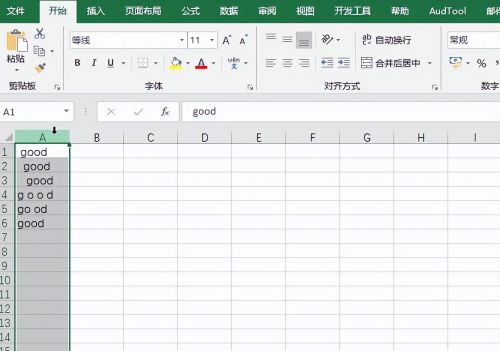
一、

1.为了对比先复制一列出来
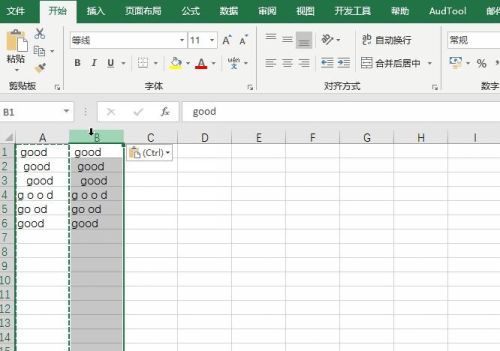
2.然后呢直接按Ctrl+H打开替换对话框
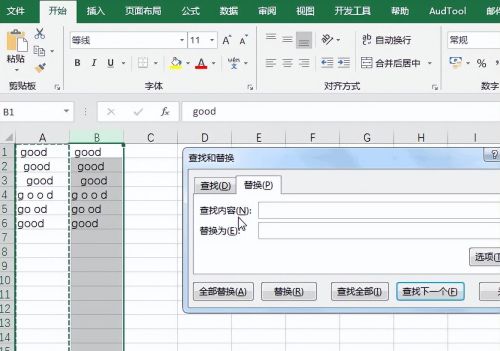
3.再然后我们输入查找内容空格,然后全部替换即可
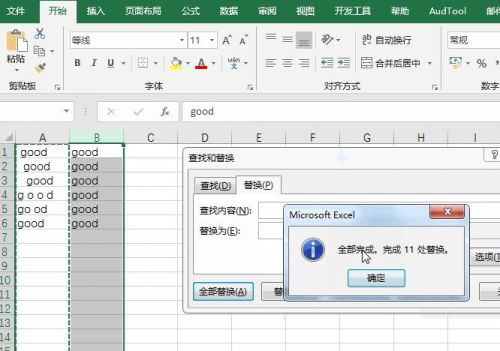
4.替换完成,可以看到没有空格整齐排列的文本
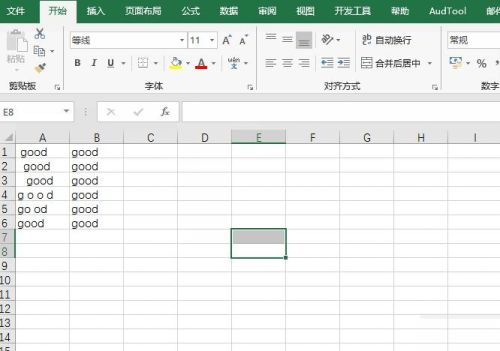
二、

1.我们还可以在对应位置输入替换函数substitute
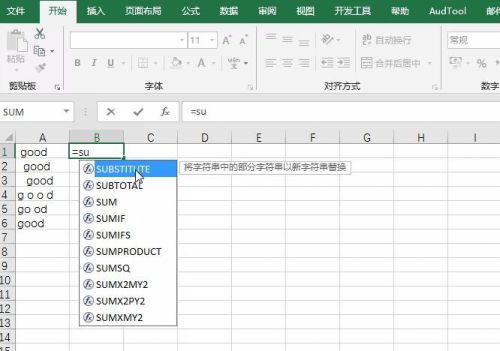
2.然后分别输入参数
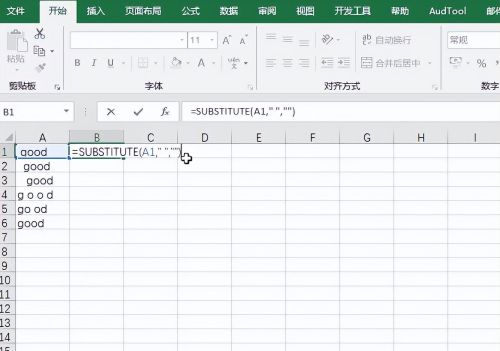
3.好了确定后即可看到输出的结果
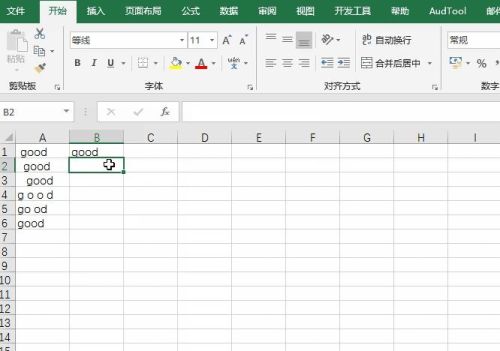
三、

1.然后就是下拉复制函数即可得到全部的内容
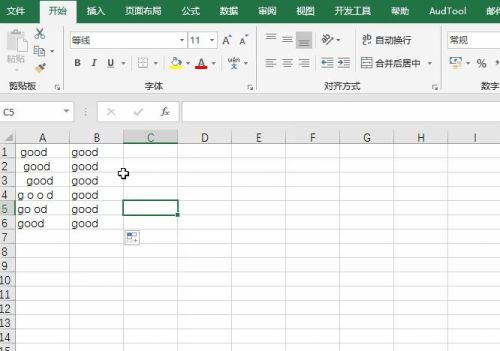
2.为了对比我们复制出一列内容出来
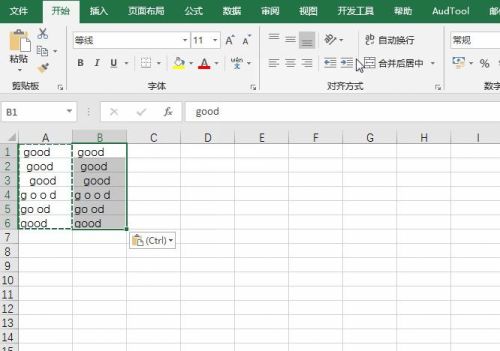
3.然后选择方方格子按钮
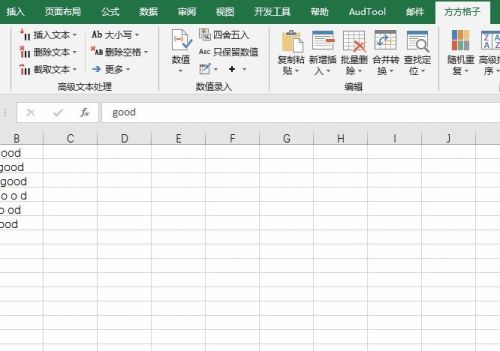
4.接着我们选择删除所有空格的操
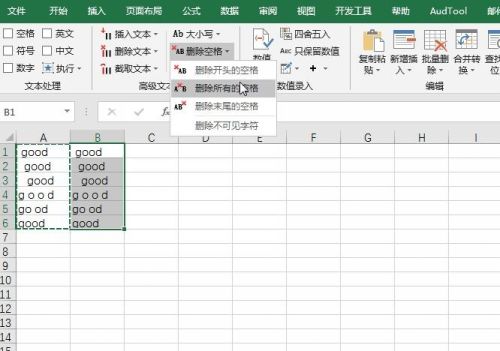
5.好了一键全部搞定
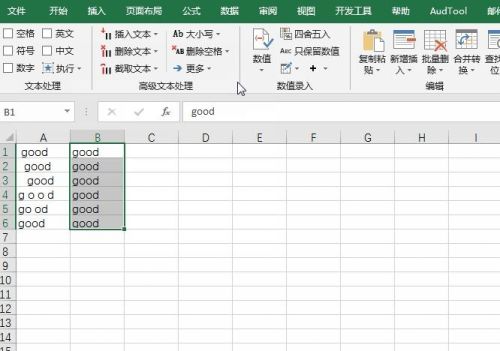
如果经验帮到了你,请记得分享!
温馨提示:通过以上关于Excel删除文本中任意位置所有空格的3种方法比较内容介绍后,相信大家有新的了解,更希望可以对你有所帮助。